Microsoft a făcut recentacordă atenție securității și adaugă noi funcții pentru gestionarea unui computer, nu numai al său, ci și a altor computere din familie, precum și smartphone-uri care rulează console de jocuri mobile Windows și Xbox.
Vorbim despre funcția „Familia mea”, care includeinclude mai multe funcții utile pentru interacțiunea între mai multe dispozitive, precum și instrumente pentru implementarea unui sistem de control parental. De fapt, despre toate acestea vom vorbi mai detaliat în articolul de mai jos.

Control parental
Având în vedere faptul că Internetul a făcut recentdevine din ce în ce mai imprevizibilă și mai periculoasă pentru copii, mulți părinți doresc să aibă control asupra informațiilor pe care copiii le obțin de pe World Wide Web. Multe site-uri web sunt echipate cu viruși care pot fura informații de pe un computer sau pot păcăli utilizatorul să facă o achiziție. Începeți cu windowsphone.com/family „Familia mea” chiar dacă copilul dumneavoastră nu participăresurse periculoase, deoarece poate petrece prea mult timp pe internet și își poate dedica viața realității virtuale. Controlul parental ajută și în acest caz.
Ce este windowsphone.com/family?
Astăzi, toate companiile populare se dezvoltă în acest felnumite „ecosisteme” software, invită utilizatorii să se organizeze în grupuri pentru a gestiona în comun conturile și magazinele. Apple oferă partajarea muzicii și controlul asupra aplicațiilor descărcate în AppStore. Google creează abonamente de familie pentru serviciile sale Play și așa mai departe. „Familia mea” de la Microsoft este o resursă specializată și un set de programe pentru controlul partajat asupra conturilor copiilor.
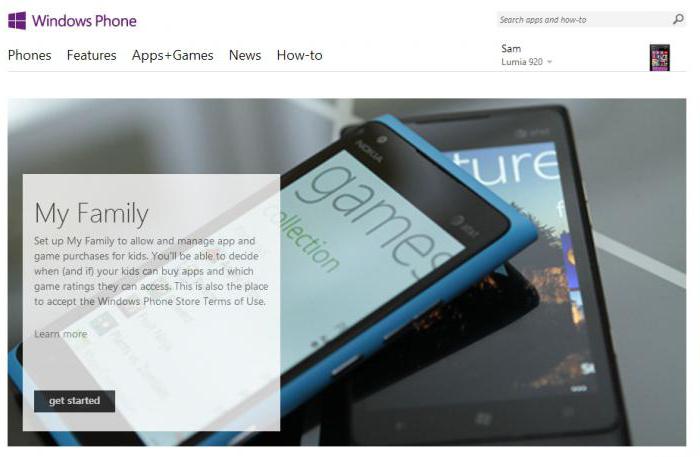
În primul rând, vorbim despre controlul achizițiilor șiîn special despre sistemul pe care Microsoft îl numește inteligent. Concluzia este că unii utilizatori din familie pot transfera bani în conturile copiilor lor de pe cardurile lor de credit. Acest sistem diferă de cel oferit de concurenți, care obligă părinții să monitorizeze achiziția fiecărui copil. Aici sistemul este gratuit și permite copiilor să gestioneze în mod independent fondurile „de buzunar” alocate. Magazinul Windows are o limită de vârstă pentru achiziții, așa că copiii nu vor putea descărca nimic interzis.
De asemenea, la crearea unei familii, aceasta va fi automatUn chat general a fost creat în Skype. Acesta este un grup separat în care doar membrii familiei pot comunica. Din acest grup puteți începe cu ușurință un apel video general. De asemenea, puteți trimite fișierul tuturor membrilor familiei simultan, cu un singur clic.
O altă opțiune disponibilă utilizatorilor care decid să configureze windowsphone.com/family „Familia mea” – controlul celor vizitațiResurse de internet și aplicații care rulează pe computer. În acest fel, puteți urmări modul în care copilul dumneavoastră petrece timpul online sau ce jocuri joacă. Dacă este necesar, unele site-uri și jocuri pot fi blocate complet.
Dacă blocarea pare prea drasticămăsura, puteți limita pur și simplu timpul în care vizitați anumite site-uri sau chiar puteți stabili o limită de timp pentru utilizarea computerului dvs. Dacă nu vrei ca copilul tău să-și petreacă tot timpul pe divertisment, atunci această opțiune va fi cea mai bună soluție.
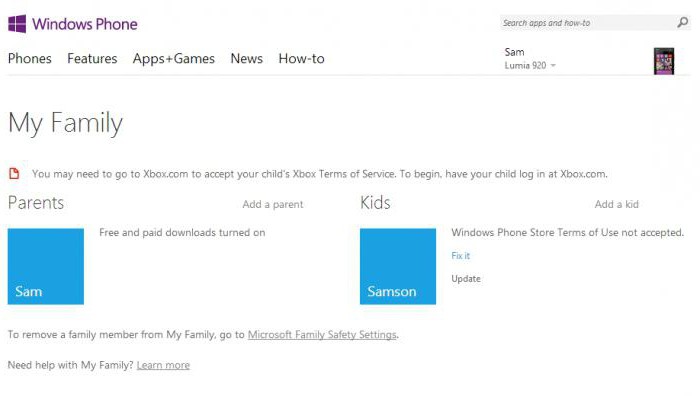
Creați un cont Microsoft
Înainte de a începe să lucrezi cu windowsphone.com/family „Familia mea”, trebuie să creați mai multe conturi Microsoft.
Este nevoie de:
- Deschide site-ul Microsoft - microsoft.com/ru-ru/account.
- Faceți clic pe butonul „Creați cont”.
- În continuare, trebuie să introduceți datele dumneavoastră personale (login, parolă, nume, data nașterii etc.).
Înainte de a vă configura windowsphone.com/family „Familia mea”, același cont trebuie creat pentru toți utilizatorii pe care intenționați să-i adăugați în familie.
Noțiuni introductive cu windowsphone.com/family „Familia mea”
În această etapă, nu ar trebui să apară probleme. Este nevoie doar de câteva atingeri pentru a crea o familie. Acest lucru se poate face atât pe site-ul serviciului în sine, cât și în sistemul de operare în sine.
Pentru a vă autentifica pe site, trebuie să urmați linkul windowsphone.com/ru-ru/family și faceți clic pe butonul „Începeți”. Această metodă este potrivită pentru control de la distanță.
Trebuie să deschideți aplicația pe computer„Setări”, găsiți acolo submeniul „Conturi”, apoi accesați submeniul „Familie și alți utilizatori”. Aici puteți introduce informații pentru conturile locale.

Adăugarea de utilizatori
Adăugați un copil la windowsphone.com/family „Familia mea” este disponibilă atât pe site, cât și în parametrii sistemului.
Pe site-ul oficial al serviciului trebuie să faceți clic pebutonul „Du-te”. Site-ul vă va solicita să introduceți adresa de e-mail și parola contului pe care doriți să-l adăugați în familie (în mod similar, puteți adăuga și alți administratori, adică părinți).
Trebuie să deschideți aplicația pe computer„Setări”, găsiți acolo submeniul „Conturi”, apoi accesați submeniul „Familie și alți utilizatori”. După aceea, trebuie să faceți clic pe butonul „Adăugați un membru al familiei”. Vi se va oferi posibilitatea de a alege dacă doriți să adăugați un adult sau un copil. Aici introduceți adresa de e-mail a utilizatorului, la care va fi trimis un mesaj cu invitația de a vă alătura familiei. Imediat după ce apare confirmarea, utilizatorul va deveni instantaneu parte a familiei, iar părinții vor obține controlul asupra conturilor copiilor lor.
Gestionați setările de familie
După ce a fost făcută configurarea windowsphone.com/family „Familia mea”, acest site va afișa toate informațiile despre membrii familiei care s-au conectat la serviciu.
În secțiunea de setări, administratorul (părintele) are acces la opțiunile de bază descrise mai sus și anume:
- Urmărirea acțiunilor recente - fiecare aplicație care rulează pe telefonul sau computerul copilului va fi afișată în această secțiune.
- Site-uri web – aici puteți vedea o listă de site-uri permise și interzise. Desigur, secțiunea este personalizabilă.
- Aplicații și jocuri - aici puteți alege ce aplicații pot fi descărcate. Setările se reduc la alegerea evaluărilor de vârstă adecvate. Sunt disponibile evaluări de la +3 ani până la 18+.
- Temporizator de lucru pe computer – aici setați timpul maxim care poate fi petrecut cu dispozitivul pe zi sau pentru o anumită perioadă de timp.

În loc de încheiere
Acum știi cum să începi windowsphone.com/family „Familia mea” și obțineți control complet asupramodul în care copiii își folosesc dispozitivele. Această sarcină este destul de simplă, dar în același timp foarte importantă, deoarece nu numai că poate avea un efect benefic asupra educației, ci vă va scuti și de costuri inutile (accidentale).












